Menambahkan tugas atau item turunan sebagai item daftar periksa
Layanan Azure DevOps | Azure DevOps Server 2022 - Azure DevOps Server 2019
Banyak tim menemukan papan Kanban ideal untuk pekerjaan pelacakan. Papan Kanban sangat ideal karena mendukung visualisasi alur kerja yang sedang berlangsung. Ini juga memungkinkan anggota tim untuk dengan cepat menambahkan item baru dan memperbarui status item kerja di papan Kanban. Jika Anda baru bekerja dengan papan Kanban, lihat Gambaran umum Kanban.
Dengan daftar periksa atau daftar tugas, Anda terus menikmati pelacakan ringan. Anda mendapatkan visibilitas di mana tugas, bug, atau item anak lainnya sedang berlangsung atau selesai. Misalnya, di sini kami menunjukkan beberapa tugas dan bug untuk pekerjaan yang sedang berlangsung, baik yang belum dilakukan maupun item yang ditandai sebagai selesai. Dengan menambahkan jenis item kerja Masalah ke backlog Iterasi, masalah dapat ditambahkan sebagai daftar periksa.
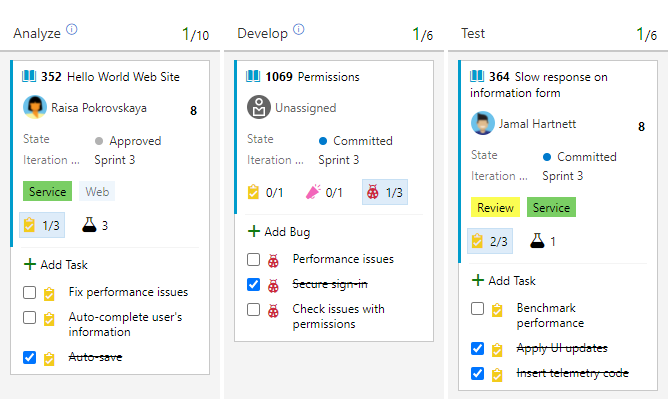
Dalam artikel ini, Anda akan mempelajari:
- Ringkasan fitur daftar periksa
- Cara menambahkan item daftar periksa dari papan Kanban Anda
- Cara menandai item daftar periksa sebagai selesai
- Cara memperluas atau menciutkan daftar periksa
- Cara menyusun ulang dan mengatur ulang item daftar periksa atau menetapkannya kembali ke sprint
Gambaran umum fitur daftar periksa
Daftar periksa adalah fitur dari semua papan Kanban, baik tingkat backlog produk maupun portofolio.
- Semua tingkat papan Kanban mendukung daftar periksa. Untuk tampilan hierarki backlog default, lihat Merencanakan dan melacak pekerjaan.
- Menambahkan item daftar periksa secara otomatis menambahkan tautan induk-anak antara item kerja induk dan item daftar periksa.
- Untuk papan tingkat produk:
- Saat Bug dikelola dengan tugas, bug tersedia untuk ditambahkan dan dilacak dalam daftar periksa.
- Ketika Bug dikelola dengan persyaratan, Anda dapat menambahkan tugas ke bug yang dilacak di papan. Teams membuat pilihan ini melalui pengaturan Papan, Bekerja dengan bug.
- Menandai item daftar periksa sebagai "selesai" memindahkan Status item kerja untuk dilakukan, ditutup, atau selesai.
- Teams dapat menghapus fitur daftar periksa tertentu dengan menonaktifkannya pada tab Anotasi pada pengaturan Papan.
- Tugas atau item turunan lain yang Anda buat dari papan Kanban secara otomatis ditetapkan ke jalur sprint/iterasi item kerja induk tempat Anda menentukannya.
- Jenis item kerja apa pun yang ditambahkan ke hierarki backlog tersedia untuk ditambahkan menggunakan fitur daftar periksa.
Untuk menambahkan jenis item kerja untuk dilacak sebagai daftar periksa, tambahkan ke backlog hierarkis berikutnya yang lebih rendah. Untuk mempelajari caranya, lihat Mengkustomisasi backlog atau papan Anda (Proses pewarisan) atau Referensi elemen XML konfigurasi proses (Proses XML lokal).
Tip
Jika Anda menemukan bahwa Anda tidak menggunakan fitur ini, Anda dapat menonaktifkannya dari dialog konfigurasi umum.
Prasyarat
Papan dibuat secara otomatis saat Anda membuat proyek atau menambahkan tim. Setiap tim memiliki akses ke produk dan papan portofolio mereka sendiri seperti yang dijelaskan dalam Tentang tim dan alat Agile.
- Anda harus tersambung ke proyek. Jika Anda belum memiliki proyek, buat proyek.
- Anda harus ditambahkan ke tim atau proyek.
- Untuk menambahkan item kerja dan menjalankan semua fitur papan, Anda harus diberikan akses Dasar atau yang lebih tinggi.
- Untuk melihat atau mengubah item kerja, Lihat item kerja Anda di simpul ini dan Edit item kerja dalam izin simpul ini diatur ke Izinkan. Secara default, grup Kontributor memiliki kumpulan izin ini. Untuk informasi selengkapnya, lihat Mengatur izin dan akses untuk pelacakan kerja.
- Pengguna dengan akses Pemangku Kepentingan untuk proyek privat dapat menambahkan item kerja dan memperbarui status melalui seret dan letakkan, tetapi tidak dapat memperbarui bidang yang ditampilkan pada kartu. Mereka dapat menambahkan tugas dan mengubah status tugas.
- Pengguna dengan akses Pemangku Kepentingan untuk proyek publik memiliki akses penuh ke fitur papan seperti pengguna dengan akses Dasar .
- Anda harus tersambung ke proyek. Jika Anda belum memiliki proyek, buat proyek.
- Anda harus ditambahkan ke tim atau proyek.
- Untuk menambahkan item kerja dan menjalankan semua fitur papan, Anda harus diberikan akses Dasar atau yang lebih tinggi.
- Untuk melihat atau mengubah item kerja, Lihat item kerja Anda di simpul ini dan Edit item kerja dalam izin simpul ini diatur ke Izinkan. Secara default, grup Kontributor memiliki kumpulan izin ini. Untuk informasi selengkapnya, lihat Mengatur izin dan akses untuk pelacakan kerja.
- Pengguna dengan akses Pemangku Kepentingan untuk proyek privat dapat menambahkan item kerja dan memperbarui status melalui seret dan letakkan, tetapi tidak dapat memperbarui bidang yang ditampilkan pada kartu. Mereka dapat menambahkan tugas dan mengubah status tugas.
- Anda harus tersambung ke proyek. Jika Anda belum memiliki proyek, buat proyek.
- Anda harus ditambahkan ke tim atau proyek.
- Untuk menambahkan item kerja dan menjalankan semua fitur papan, Anda harus diberikan akses Dasar atau yang lebih tinggi.
- Untuk melihat atau mengubah item kerja, Lihat item kerja Anda di simpul ini dan Edit item kerja dalam izin simpul ini diatur ke Izinkan. Secara default, grup Kontributor memiliki kumpulan izin ini. Untuk informasi selengkapnya, lihat Mengatur izin dan akses untuk pelacakan kerja.
- Pengguna dengan akses Pemangku Kepentingan tidak dapat menjalankan fitur papan ini: menambahkan item kerja, menyeret dan meletakkan item kerja untuk memperbarui status, atau memperbarui bidang yang ditampilkan pada kartu. Mereka dapat menambahkan tugas dan mengubah status tugas.
Catatan
Papan Kanban dan Papan Tugas mendukung visualisasi alur kerja dan metrik pemantauan untuk mengoptimalkan alur tersebut. Papan Kanban melacak persyaratan, independen sprint, dan menyediakan bagan alur kumulatif untuk memantau kemajuan. Setiap sprint dikaitkan dengan Taskboard yang mendukung tugas pelacakan yang ditentukan untuk sprint. Anda dapat memantau kemajuan melalui bagan kapasitas dan bagan burndown sprint. Untuk panduan tentang menggunakan Taskboard, lihat Memperbarui dan memantau Taskboard Anda.
Buka papan Kanban Anda dari portal web
Papan Kanban Anda adalah salah satu dari dua jenis papan yang tersedia untuk Anda. Yang lain adalah Taskboard sprint. Papan Kanban melacak persyaratan, independen sprint, dan menyediakan bagan alur kumulatif untuk memantau kemajuan. Setiap sprint dikaitkan dengan Taskboard yang mendukung tugas pelacakan yang ditentukan untuk sprint. Anda dapat memantau kemajuan melalui bagan kapasitas dan bagan burndown sprint. Untuk panduan tentang menggunakan Taskboard, lihat Memperbarui dan memantau Taskboard Anda. Untuk gambaran umum fitur yang didukung di setiap backlog dan papan, lihat Backlog, papan, dan paket.
Periksa apakah Anda memilih proyek yang tepat, dan pilih Papan>. Kemudian pilih tim yang benar dari menu pemilih tim.
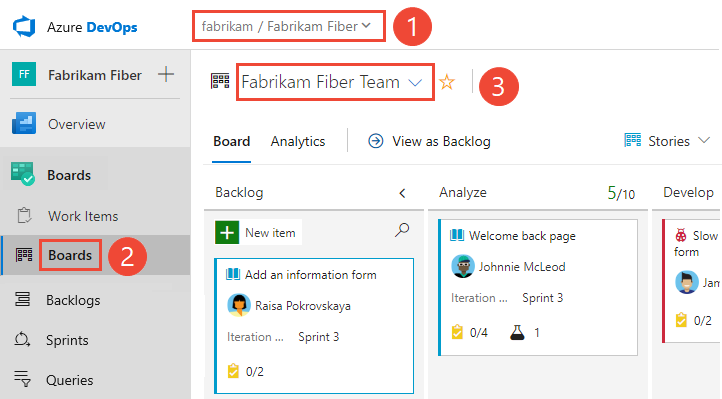
Untuk memilih papan tim lain, buka pemilih. Lalu pilih tim lain, atau pilih
 opsi Telusuri semua papan tim. Atau, Anda dapat memasukkan kata kunci di kotak pencarian untuk memfilter daftar backlog tim untuk proyek.
opsi Telusuri semua papan tim. Atau, Anda dapat memasukkan kata kunci di kotak pencarian untuk memfilter daftar backlog tim untuk proyek.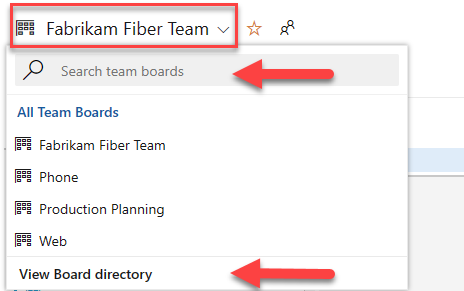
Tip
 Pilih ikon bintang untuk membuat papan tim menjadi favorit. Artefak favorit (
Pilih ikon bintang untuk membuat papan tim menjadi favorit. Artefak favorit ( ikon favorit) muncul di bagian atas daftar pemilih tim.
ikon favorit) muncul di bagian atas daftar pemilih tim.Periksa apakah Anda memilih item Backlog untuk Scrum, Stories for Agile, atau Persyaratan untuk CMMI sebagai tingkat backlog.

Untuk beralih ke backlog produk, pilih Backlog Cerita. Untuk beralih ke Taskboard, lihat Memperbarui dan memantau Taskboard Anda.
Periksa apakah Anda memilih proyek yang tepat, dan pilih Papan>. Kemudian pilih tim yang benar dari menu pemilih tim.
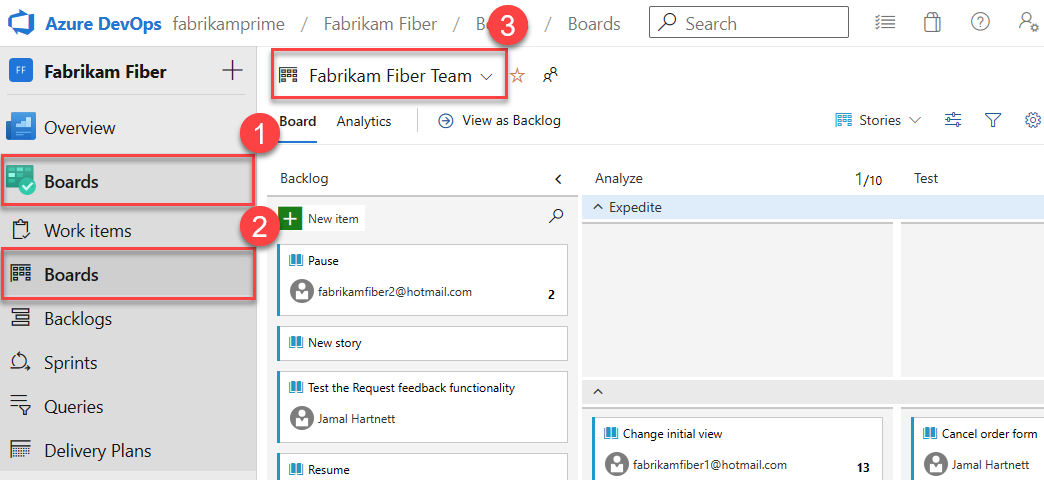
Untuk memilih papan tim lain, buka pemilih. Lalu pilih tim lain, atau pilih
 opsi Telusuri semua papan tim. Atau, Anda dapat memasukkan kata kunci di kotak pencarian untuk memfilter daftar backlog tim untuk proyek.
opsi Telusuri semua papan tim. Atau, Anda dapat memasukkan kata kunci di kotak pencarian untuk memfilter daftar backlog tim untuk proyek.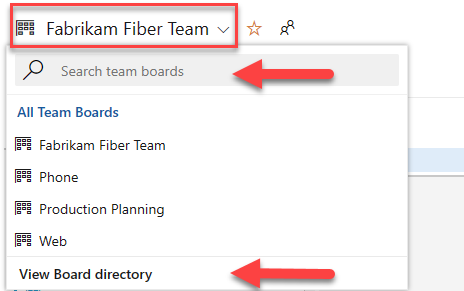
Tip
 Pilih ikon bintang untuk membuat papan tim menjadi favorit. Artefak favorit (
Pilih ikon bintang untuk membuat papan tim menjadi favorit. Artefak favorit ( ikon favorit) muncul di bagian atas daftar pemilih tim.
ikon favorit) muncul di bagian atas daftar pemilih tim.Periksa apakah Anda memilih item Backlog untuk Scrum, Stories for Agile, atau Persyaratan untuk CMMI sebagai tingkat backlog.

Untuk beralih ke backlog produk, pilih Backlog Cerita. Untuk beralih ke Taskboard, lihat Memperbarui dan memantau Taskboard Anda.
Menambahkan satu atau beberapa item anak ke daftar periksa
Dalam contoh ini, tugas ditambahkan ke papan Kanban produk menggunakan fitur daftar periksa. Anda dapat menggunakan prosedur yang sama untuk menambahkan item daftar periksa lain yang didukung dari papan Anda.
Untuk mulai menambahkan tugas, buka menu untuk item kerja.
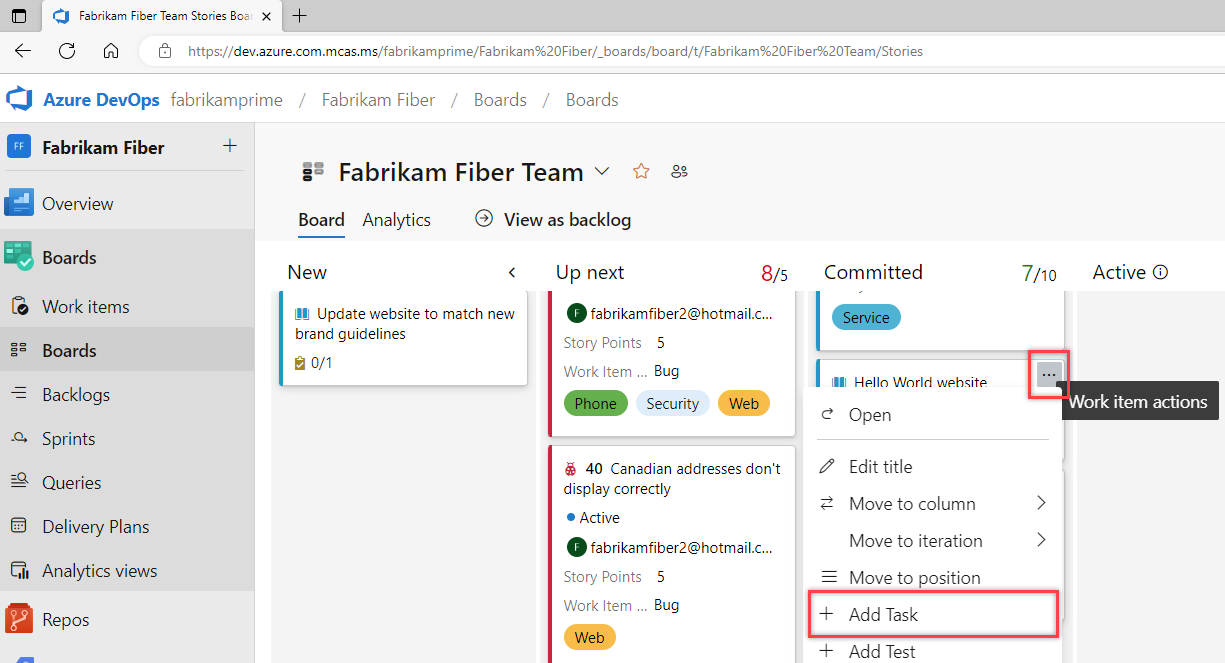
Jika Anda memiliki banyak tugas untuk ditambahkan, terus masukkan judulnya dan pilih Enter setelah setiap judul.
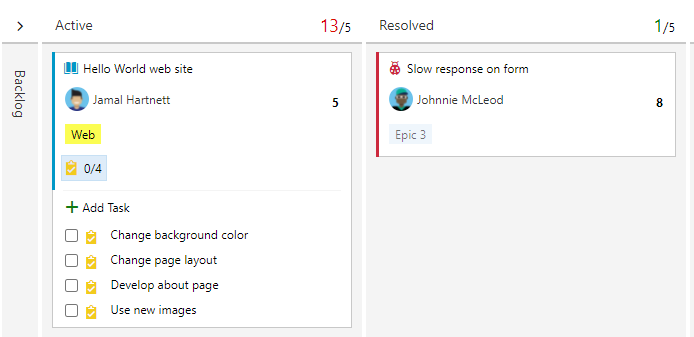
Jika Anda memiliki detail yang ingin Anda tambahkan tentang tugas, buka item dengan memilih judul.
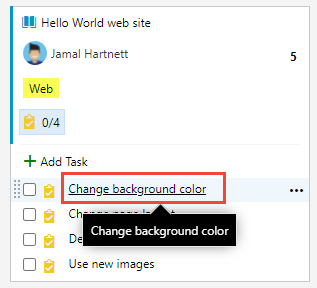
Catatan
Tugas yang Anda buat dari papan Kanban muncul di Taskboard sprint Anda. Selain itu, tugas yang Anda buat dari backlog sprint atau Taskboard muncul dalam daftar periksa tugas di papan Kanban.
Menandai item daftar periksa sebagai selesai
Saat Anda menyelesaikan tugas atau item daftar periksa lainnya, pilih kotak centang untuk mengubah statusnya menjadi Selesai, Ditutup, atau Selesai.
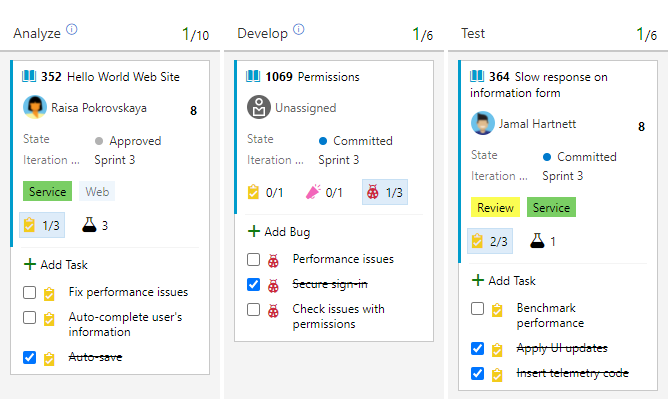
Status item kerja diperbarui dari Aktif ke Ditutup untuk proyek berdasarkan proses Agile atau CMMI, dan dari To Do to Done untuk proyek berdasarkan proses Scrum atau Basic.
Tip
Tidak peduli jumlah status alur kerja yang dimiliki item daftar periksa, memeriksanya memindahkannya ke status tertutup atau selesai.
Memperluas atau menciutkan daftar periksa pada papan Kanban
Setelah pertama kali membuka papan Kanban, Anda akan melihat tampilan daftar periksa yang tidak terlampaui. Pilih ringkasan daftar periksa untuk memperluas daftar periksa yang diciutkan. Pilih ringkasan yang sama untuk menciutkan daftar periksa yang diperluas.
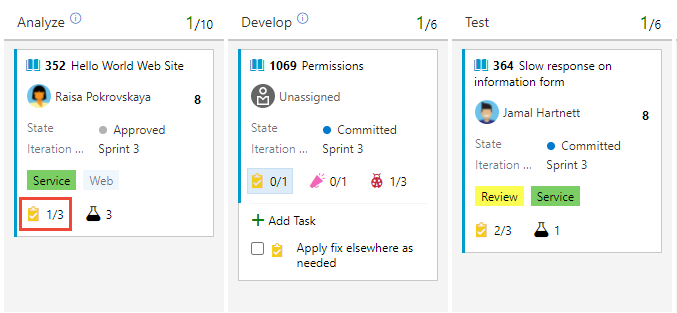
Menyusun ulang tugas, tugas reparent, atau menetapkan ulang tugas ke sprint
Anda dapat menyeret tugas dalam item kerja untuk menyusun ulang tugas tersebut. Atau, Anda dapat menyeret tugas ke item kerja lain di papan Kanban untuk mempersiapkannya kembali.
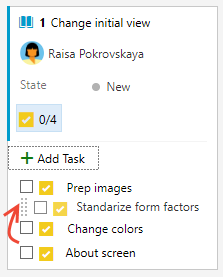
Catatan
Pengguna dengan akses Pemangku Kepentingan tidak dapat menyeret dan meletakkan tugas atau menyusun ulang dan tugas reparent.
Tugas atau item turunan lainnya yang Anda tambahkan karena daftar periksa secara otomatis ditetapkan ke Jalur Perulangan item kerja induknya. Untuk menetapkan ulang item daftar periksa ke sprint lain, Anda harus membuka item dan mengubah Jalur Perulangannya. Atau, buka backlog sprint tempat backlog saat ini ditentukan dan seret ke sprint baru menggunakan panel Perencanaan. Untuk informasi selengkapnya, lihat Menetapkan item backlog ke sprint.
Menetapkan ulang item daftar periksa
Item daftar periksa memperlihatkan avatar anggota tim yang ditetapkan ke item. Anda dapat melihat penetapan avatar item daftar periksa, atau menetapkan ulang item daftar periksa dengan memilih item ...Menu tindakan item kerja dan memilih Ditetapkan ke.
Catatan
Gambar Avatar dan opsi menu Tetapkan ke mengharuskan Anda mengaktifkan fitur pratinjau Hub Papan Baru. Untuk mengaktifkan fitur ini, lihat Mengelola atau mengaktifkan fitur.
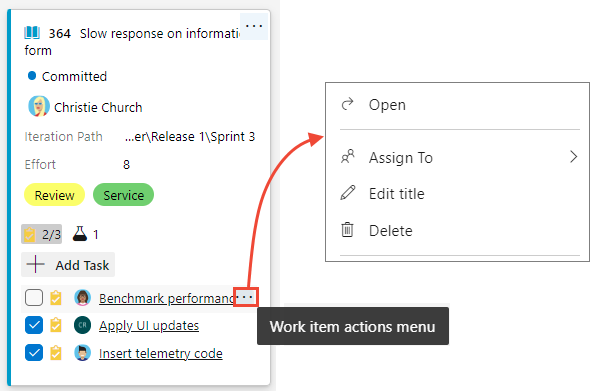
Mengonfigurasi papan Kanban
Untuk mengonfigurasi atau mengubah tata letak papan Kanban, lihat Menyesuaikan papan Anda.
Artikel terkait
- Fitur dan epik papan Kanban
- Memfilter backlog, papan, kueri, dan paket secara interaktif
- Menambahkan, menjalankan, memperbarui pengujian manual
- Membuat cabang baru, mendorong pengembangan Git
- Menggunakan kontrol papan Kanban
Sumber daya REST API
Untuk membuat item kerja secara terprogram, lihat referensi REST API, Item Kerja.
Saran dan Komentar
Segera hadir: Sepanjang tahun 2024 kami akan menghentikan penggunaan GitHub Issues sebagai mekanisme umpan balik untuk konten dan menggantinya dengan sistem umpan balik baru. Untuk mengetahui informasi selengkapnya, lihat: https://aka.ms/ContentUserFeedback.
Kirim dan lihat umpan balik untuk